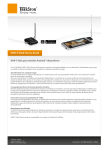Download Aranda RULES - Aranda Software
Transcript
www.arandasoft.com © Copyright Todos los derechos reservados. Aranda Software Corp. Contenido ¡Bienvenido a Aranda RULES!............................................................................ 3 Comenzar con Aranda RULES ............................................................................ 4 Recorrido por la interfaz................................................................................. 4 Barra de menús ............................................................................................ 5 Barra de herramientas.................................................................................... 5 Panel ........................................................................................................ 6 Publicar ..................................................................................................... 6 Estaciones y Usuarios ..................................................................................... 7 Eliminar Estaciones ....................................................................................... 7 Actualizar IP ............................................................................................... 7 Asociar Estaciones a Políticas ........................................................................... 7 Asociar Usuarios a Políticas.............................................................................. 8 Búsqueda de estaciones .................................................................................. 8 Búsqueda de usuarios....................................................................................10 Visualización de Estaciones y Usuarios ...............................................................11 Visualización de las rejillas.............................................................................11 Políticas....................................................................................................12 Crear y editar políticas..................................................................................12 Restricciones de las Políticas según la versión de Windows .......................................13 Opciones de las políticas................................................................................14 Políticas de Windows ....................................................................................15 Restricción de Software .................................................................................16 Creación de Archivos ....................................................................................16 Ejecución de Aplicaciones ..............................................................................17 Borrado Archivos .........................................................................................20 Unidades Removibles ....................................................................................21 Internet ....................................................................................................21 Configuración de horarios...............................................................................23 Proteger Políticas ........................................................................................24 Resumen de las políticas ................................................................................24 Licenciamiento ...........................................................................................24 FAQ .........................................................................................................25 Índice.......................................................................................................26 2 www.arandasoft.com © Copyright Todos los derechos reservados. Aranda Software Corp. ¡Bienvenido a Aranda RULES! Gracias por elegir Aranda RULES, la solución de Aranda Software Corp. que le permite proteger eficientemente su información privada y asegurar el uso correcto de los recursos tecnológicos de su organización, de acuerdo con los requerimientos y políticas específicas de su empresa. Los siguientes temas le permitirán familiarizarse rápidamente con el funcionamiento de RULES: • • • • Recorrido por la interfaz Búsqueda de estaciones Crear y editar políticas Publicar sus cambios Beneficios para su organización Al introducir Aranda RULES en su empresa, obtendrá los siguientes beneficios: Definición de políticas por usuarios o por estaciones de trabajo. Complemento a las políticas de seguridad de un firewall corporativo, ya que las políticas de Aranda RULES no dependen del tipo de conexión existente; por lo tanto, las políticas permanecen activas aun si la estación de trabajo se conecta a través de módem o simplemente no está conectada a la red interna. Definición, implementación y administración de las políticas requeridas de una forma centralizada y controlada. El proceso de distribución de las políticas a las estaciones de trabajo y/o a los usuarios consume muy pocos recursos de red. Edición de las políticas implementadas en toda la red de forma sencilla y segura. No se requiere inversión en infraestructura adicional pues la solución no genera impacto en sus estaciones y red corporativa. Bajo costo de implementación, servicios y entrenamiento. Nota de instalación: Aranda RULES requiere del agente local Aranda en las estaciones. Para más información diríjase al Manual de Instalación del Agente Aranda. 3 www.arandasoft.com © Copyright Todos los derechos reservados. Aranda Software Corp. Comenzar con Aranda RULES Recorrido por la interfaz 1. Barra de menús 2. Barra de herramientas 3. Panel 4. Rejillas de visualización 5. Resumen de políticas 4 www.arandasoft.com © Copyright Todos los derechos reservados. Aranda Software Corp. Barra de menús Desde la barra de menús puede crear, editar y eliminar políticas, buscar estaciones, publicar sus cambios y acceder a la ayuda. Puede personalizar la visualización de la barra de menús haciendo clic en el extremo derecho . En las siguientes tablas encuentra la definición para las opciones de cada uno de los menús: Archivo Nueva Crear una nueva política. Editar Editar la política que haya seleccionado en el panel. Eliminar Eliminar la política que haya seleccionado en el panel. Salir Salir de Aranda RULES. Herramientas Estaciones Búsqueda de estaciones para incorporar a Aranda RULES. Publicar Publicar las nuevas políticas que haya establecido. Ayuda Help Consultar el Manual Acerca de Visualización del estado de Licenciamiento Consejo: la barra de herramientas le permite un acceso rápido a las mismas funciones de los menús. Barra de herramientas La barra de herramientas le presta las mismas funciones que la barra de menús (excepto por el botón Proteger Políticas) de forma rápida utilizando sus botones. Puede personalizar la visualización de la barra de herramientas haciendo clic en el extremo derecho . Proteger Políticas: este botón le permite introducir una clave para deshabilitar las políticas de Aranda RULES. 5 www.arandasoft.com © Copyright Todos los derechos reservados. Aranda Software Corp. Panel Desde el panel puede visualizar las políticas establecidas, las estaciones y los usuarios, además de poder configurar los horarios para las políticas de Internet. Políticas Al hacer clic en Políticas, aparece en la parte superior derecha el Resumen de políticas con la información sobre la configuración de la política que usted haya seleccionado. Bajo el Resumen de políticas aparece la Rejilla con las estaciones y los usuarios asociadas a la política seleccionada. Haga clic en la pestaña Estaciones o Usuarios para ver la categoría correspondiente. Adicionalmente, se puede ver cuál es la versión de la política sin necesidad de publicarla. Estaciones En la Rejilla aparecen todas las estaciones agregados durante la búsqueda. Usuarios En la Rejilla aparecen todos los usuarios agregados durante la búsqueda. Configuración Las políticas de Internet pueden utilizar horarios durante los cuales se habilitan. Para configurar estos horarios haga clic en este botón y presione Nueva en la barra de herramientas. Horarios Publicar Para publicar los cambios que haya realizado en Aranda RULES haga clic en Publicar en la barra de herramientas o en el menú Herramientas. Se abrirá la siguiente ventana: En el campo Host aparece el sitio por defecto en donde serán publicados los cambios. Puede cambiarlo, si lo desea. Haga clic en Sincronizar para llevar a cabo la publicación. 6 www.arandasoft.com © Copyright Todos los derechos reservados. Aranda Software Corp. Estaciones y Usuarios Eliminar Estaciones Para eliminar una o más estaciones de la base de datos, debe seleccionarla(s) y hacer clic derecho sobre ellas. En el menú que aparece, seleccione la opción Eliminar Estaciones y de inmediato será(n) borrada(s). Actualizar IP En caso que no tenga identificadas las direcciones IPs, puede registrarlas, haciendo clic derecho sobre la(s) estación(es) a las que desee registrar. En el menú contextual que aparece, seleccione la opción Actualizar IP, y de inmediato, esta información aparecerá inscrita en la base de datos. Esto se realiza con el fin de mantener actualizada este tipo de identificación de la estación, en caso de haber sido cambiada. Asociar Estaciones a Políticas Para asociar una o más estaciones a la política que desee, debe seleccionarla(s) y arrastrarla(s) hasta la política definida. En el caso que se quiera asociar más de una estación, se debe sostener la tecla [CTRL] y con el [CLICK] se selecciona el número de estaciones a incluir. Para desasociar estaciones, haga clic derecho sobre las estaciones y elija la opción Desasociar estaciones. 7 www.arandasoft.com © Copyright Todos los derechos reservados. Aranda Software Corp. NOTA: Cada estación se puede asociar a una sola política. Asociar Usuarios a Políticas Para asociar uno o más usuarios a la política que desee, debe seleccionarlo(s) y arrastrarlo(s) hasta la política definida. En el caso que se quiera asociar más de uno, se debe sostener la tecla [CTRL] y con el [CLICK] se selecciona el número de usuarios a incluir. Para desasociar estaciones, haga clic derecho sobre las estaciones y elija la opción Desasociar estaciones. NOTA: Cada usuario se puede asociar únicamente a una política. Búsqueda de estaciones Para iniciar la búsqueda haga clic en Estaciones, en la barra de herramientas o en el menú Herramientas. Se abrirá la siguiente ventana: 8 www.arandasoft.com © Copyright Todos los derechos reservados. Aranda Software Corp. Seleccione la opción de búsqueda de su preferencia para incorporar estaciones a Aranda RULES y visualizarlas en la rejilla principal. Luego haga clic en Siguiente>>. Al concluir una opción de búsqueda puede volver a la ventana Descubrir Estaciones presionando Atrás << para iniciar una nueva opción de búsqueda. Cuando haya terminado de realizar sus búsquedas haga clic en Finalizar. Para buscar estaciones... Aplicaciones Busca automáticamente las estaciones en el dominio. Búsqueda automática 1. Haga clic en Iniciar para comenzar la búsqueda. Una vez concluya la búsqueda podrá ver en la rejilla inferior todas las estaciones encontradas. 2. Seleccione las estaciones que desee incorporar a Aranda RULES -utilice [Ctrl] para seleccionar varias- y haga clic en Agregar<<. Busque por el explorador de Windows las estaciones. Búsqueda por Explorador de Windows Por medio de esta búsqueda debe incorporar las estaciones una por una, utilizando el explorador de Windows. Cuando haya encontrado la estación que desee, haga clic en Agregar<<. 9 www.arandasoft.com © Copyright Todos los derechos reservados. Aranda Software Corp. Busca automáticamente las estaciones dentro de un rango de IP's. Búsqueda Sub-red Adicionar Estación Manualmente 1. Digite la dirección IP inicial y final. 2. Haga clic en Iniciar para comenzar la búsqueda. Una vez concluya la búsqueda podrá ver en la rejilla inferior todas las estaciones encontradas. 3. Seleccione las estaciones que desee incorporar a Aranda RULES -utilice [Ctrl] para seleccionar varias- y haga clic en Agregar<<. Adiciona las estaciones de forma manual. Para ello, simplemente digite el nombre de la estación; opcionalmente, digite el dominio, si lo conoce. Carga un archivo con un listado de estaciones y su dominio (opcional). Cargar archivo 1. Haga clic en Cargar archivo y seleccione el archivo que desea cargar. Éste debe ser tipo *.xls, *.txt, *.csv 2. En la rejilla inferior aparece el listado de estaciones.Seleccione las estaciones que desee incorporar a Aranda RULES -utilice [Ctrl] para seleccionar varias- y haga clic en Agregar<<. Si desea agregar el listado completo presione Todo<<. Búsqueda de usuarios Para ingresar usuarios en Aranda RULES y configurar los permisos que pueden tener sobre la consola (dichos permisos permitirán habilitar o deshabilitar el acceso a determinadas opciones de la consola), debe utilizar el módulo AAM Profile que se encuentra detalladamente explicado en el respectivo manual. 10 www.arandasoft.com © Copyright Todos los derechos reservados. Aranda Software Corp. Visualización de Estaciones y Usuarios Aranda RULES cuenta con las rejillas de visualización Estaciones y Usuarios: Visualiza los siguientes campos: Estaciones Computer name Alias Ip Address Domain Política Visualiza los siguientes campos: Usuarios Nombre Alias Política Visualización de las rejillas Las dos rejillas tienen las mismas posibilidades de visualización. Por ejemplo, la rejilla Usuarios tiene tres encabezados de columna: accederá a listados de usuarios para la categoría correspondiente. Si hace clic sobre Puede hacer selecciones diferentes en cada una de las categorías y de este modo filtrar los usuarios que está visualizando. También cuenta con las opciones (All...) para ver todos los usuarios y (Custom...) para abrir un cuadro de diálogo en donde puede filtrar la visualización utilizando operadores lógicos (esta última función es especialmente útil cuando maneja una gran cantidad de estaciones o de usuarios). Para organizar el listado de usuarios por cualquiera de estas tres categorías, simplemente haga clic sobre el encabezado correspondiente: Si desea organizar de forma jerárquica su listado, arrastre hacia arriba -la zona gris- los encabezados uno por uno: 11 www.arandasoft.com © Copyright Todos los derechos reservados. Aranda Software Corp. Políticas Crear y editar políticas Para definir las políticas en Aranda RULES, utilice la opción Nueva en la barra de herramientas o en el menú Archivo. Tanto para crear una nueva política como para editar las existentes, usted verá la siguiente ventana: Importante: al definir las políticas en Aranda RULES debe tener presente que este producto tiene gran poder de manejo sobre todas las funciones de Windows, por lo tanto sea cuidadoso en la configuración para evitar restricciones indeseadas o innecesarias, que puedan afectar el rendimiento que usted busca en su red y en las estaciones de trabajo. 1. Si está creando una nueva política, introduzca el nombre en el espacio superior de la ventana. Si está editando una política, allí aparece el nombre que se le había asignado y en este momento lo puede cambiar. 2. En la izquierda de la ventana están las siete categorías sobre las cuales puede definir sus políticas. Para cada categoría cuenta con la opción Habilitado/Inhabilitado. Al habilitar una categoría accede inmediatamente, en la zona inferior, a las opciones específicas para cada una: • • • • • • • Políticas Windows Restricción Software Creación Archivos Ejecución Aplicaciones Borrado Archivos Unidades Removibles Internet 12 www.arandasoft.com © Copyright Todos los derechos reservados. Aranda Software Corp. Nota: las políticas de Aranda RULES tiene restricciones de acuerdo con el sistema operativo que esté instalado en las estaciones. Visite la sección Restricciones de las Políticas según la versión de Windows para más información. Restricciones de las Políticas según la versión de Windows Las políticas en Aranda RULES tienen restricciones según la versión de Windows que esté utilizando. Revise atentamente la siguiente tabla para conocer el funcionamiento de las políticas en su sistema operativo: 13 www.arandasoft.com © Copyright Todos los derechos reservados. Aranda Software Corp. Opciones de las políticas 14 www.arandasoft.com © Copyright Todos los derechos reservados. Aranda Software Corp. Políticas de Windows Al habilitar la categoría Políticas Windows tiene la posibilidad de restringir una gran variedad de las opciones y funciones de Windows: Para restringir o deshabilitar el Opciones acceso a... Panel de control Icono propiedades de pantalla del panel de control Página fondo (papel tapiz) Protector de pantalla Configuración Apariencia Pestaña General Pestaña Seguridad Pestaña Contenido Pestaña Programas Pestaña Avanzados "Autocompletar línea" en opciones avanzadas. Páginas general y detalles Eliminar impresora Agregar impresora Comando Ejecutar Comando Buscar Carpeta Favoritos Documentos recientes Programas comunes Cerrar sesión Apagar Windows Update Configuración - Conexiones de red y de acceso telefónico Carpeta Configuración Barra de tareas y Menú de Inicio del Menú Configuración Esconder todos los iconos del escritorio Utilizar escritorio clásico Active Desktop Menú contextual del botón secundario Esconder icono Mis Sitios de Red del escritorio Esconder icono Toda la Red Esconder icono Contenido de Grupos de Trabajo Conectar a unidad de red... y Desconectar de unidad de red.. (Windows Nt y superior Esconder estaciones cercanas Bloquear estación Cambiar contraseña Administrador de tareas Botón apagar (sólo si no se ha iniciado sesión) 15 www.arandasoft.com © Copyright Todos los derechos reservados. Aranda Software Corp. Descarga de archivos Adicionar a Favoritos Opción Propiedades de la barra de herramientas Opción Abrir en el menú Archivo Opción Nuevo en el menú Archivo Opción Guardar como... en el menú Archivo Opción Cerrar en el menú Archivo Opción Código fuente en el menú Ver Opciones de Internet en el menú Herramientas Ocultar unidad de disquete Ocultar unidad de CD-ROM Cerrar automáticamente aplicaciones que no responden al apagar la máquina. Ocultar último usuario que inició sesión Requerir contraseñas alfanuméricas Especificar una longitud mínima para la contraseña (escriba en el recuadro el número de caracteres) Restricción de Software Al habilitar esta categoría puede restringir el acceso a cualquier archivo de instalación (*.exe). Nota: si hace clic sobre Mensaje de configuración para la instalación de archivos, podrá escribir un mensaje que aparecerá frente a un usuario cuando éste intente instalar un archivo que usted haya restringido. Los archivos que puede restringir son los siguientes: appinst.exe asinstal.exe instalcd.exe *instal*.exe ins*.tmp load.exe run.exe *setup*.exe *setup*.msi startup.exe startwin.exe tuavinst.exe wininst.exe winload.exe winsetup.exe winstart.exe wintst.exe wksbinst.exe wsetup.exe Creación de Archivos Al habilitar esta categoría puede restringir la creación de varios tipos de archivos: música, video, gráficos, ejecutables y documentos. Nota: si hace clic sobre Mensaje de configuración para la creación de archivos, podrá escribir un mensaje que aparecerá frente a un usuario cuando éste intente crear un tipo de archivo que usted haya restringido. 16 www.arandasoft.com © Copyright Todos los derechos reservados. Aranda Software Corp. Para restringir la Tipos creación de archivos... *.aac *.acc *.aif *.au *.cda *.m3u *.mp3 *.mid *.mov *.rm *.rma *.avi *.moov *.asf *.asx *.mp4 *.mpg *.qt *.ai *.art *.bmp *.gif *.jpeg *.drw *.dxf *.exe *.bat *.jar *.pif *.vb *.vbs *.wsf *.widget *.com *.shs *.doc *.txt *.msg *.rtf *.wpd *.wps *.midi *.mpa *.rmx *.swa *.ra *.ram *.wav *.wma *.swf *.wmv *.mpeg *.mpe *.dir *.wmd *.wmx *.wvx *.wm *.mpv2 *.eps *.pic *.png *.psd *.raw *.tif Ejecución de Aplicaciones Al habilitar esta categoría puede restringir la ejecución de aplicaciones específicas en las categorías de navegación de Internet, mensajería instantánea, P2P y reproductores de música. Nota: si hace clic sobre Mensaje de configuración para la ejecución de archivos, podrá escribir un mensaje que aparecerá frente a un usuario cuando éste intente ejecutar una aplicación que usted haya restringido. 17 www.arandasoft.com © Copyright Todos los derechos reservados. Aranda Software Corp. Para bloquear la ejecución de Aplicaciones aplicaciones... ACE Explorer - explore.exe Acoo Browser AcooBrowser. exe AM Browser AM Browser.exe Arachne WWW Browser arachne.bat Avant Browser avant.exe BrowserG! BrowserG.bat Crazy Browser crazybrowser .exe DeepNet Explorer Deepnet.exe E2 Browser E2.exe Enigma Browser enigma.exe Fast Browser fastbrowser.e xe Firefox firefox.exe GreenBrowser GreenBrowser .exe Skype Skype.exe MSN Messenger - HotJava Browser hotjava.e xe Kopassa Browser kopassa.e xe Maxthon Browser maxthon. exe Microsoft Internet Explorer iexplore.e xe Mozilla mozilla.e xe NeoPlanet Browser np.exe Netscape netscape. exe Off By One Browser ob1.exe Opera web Browser Opera.ex e Slim Browser sbrowser. exe SurfTabs SurfTabs. exe Web Stripper webstrip. exe Web Tarantula webtaran .exe DK Messeng er DKMesse 18 www.arandasoft.com © Copyright Todos los derechos reservados. Aranda Software Corp. msnmsgr.ex e BitWise IM Client BitWise.exe Miranda IM miranda32.e xe Gaim gaim.exe Qnext qnextclient. exe Yahoo Messenger YahooMesse nger.exe Inbit Messenger IMC.exe Messenger Paraiso PMsn Paraiso.exe emule emule.ex e Kazaa kazaa.ex e Cabos cabos.ex e K-lite Klite.exe edonkey edonkey* .exe Hamachi Hamachi. exe nger.exe NCN Messeng er - NCN Messeng er .exe Office View o3.exe Bopup messeng er bopup.e xe ICQLite ICQLite. exe ICQ ICQ.exe FlashDeli Flashdeli .exe IMVU IMVUClie nt.exe iGo Incognito iGoIncog nito.exe Instant Messeng er INSTANT .exe Trillian trillian.e xe File Share Client Fileshare.ex e Kceasy KCeasy.exe Azureus Azureus.exe Lphant eLePhantCli ent.exe BitComment Bitcomet.ex e uTorrent utorrent.ex e Ares 19 www.arandasoft.com © Copyright Todos los derechos reservados. Aranda Software Corp. Morpheus Morpheus .exe Windows Media Player wmplayer.ex e WinAmp winamp.exe QuickTime QuickTimePl ayer.exe 1by1 1by1.exe Total Player totalplayer.e xe Ares.exe FilePipe P2P FilePipe.ex e MuzicMan MuzicMan.e xe Heikki Apollo Apollo.exe VUPlayer VUPlayer.e xe Musicmatch Jukebox mmjb.exe Borrado Archivos Al habilitar esta categoría puede restringir el borrado de varios tipos de archivos: música, video, gráficos, ejecutables y documentos. Nota: si hace clic sobre Mensaje de configuración para el borrado de archivos, podrá escribir un mensaje que aparecerá frente a un usuario cuando éste intente borrar un tipo de archivo que usted haya restringido. Para restringir el Tipos borrado de archivos... *.aac *.acc *.aif *.au *.cda *.m3u *.mp3 *.mid *.mov *.rm *.rma *.avi *.moov *.asf *.asx *.mp4 *.mpg *.qt *.midi *.mpa *.rmx *.swa *.ra *.ram *.wav *.wma *.swf *.wmv *.mpeg *.mpe *.dir *.wmd *.wmx *.wvx *.wm *.mpv2 20 www.arandasoft.com © Copyright Todos los derechos reservados. Aranda Software Corp. *.ai *.art *.bmp *.gif *.jpeg *.drw *.dxf *.exe *.bat *.jar *.pif *.vb *.vbs *.wsf *.widget *.com *.shs *.doc *.txt *.msg *.rtf *.wpd *.wps *.eps *.pic *.png *.psd *.raw *.tif Unidades Removibles Al habilitar esta categoría puede bloquear las unidades removibles que se conecten a las estaciones. Simplemente seleccione la opción Bloquear USB. Nota: si hace clic sobre Mensaje de configuración para el bloqueo de USB, podrá escribir un mensaje que aparecerá frente a un usuario cuando éste intente conectar una unidad removible en la estación. Internet Al habilitar esta opción usted puede bloquear puertos y URL's de Internet, además de horarios predefinidos en los que estas políticas estarán funcionando. Nota: tanto en la categoría Puertos como en la categoría URL si hace clic sobre Mensaje de configuración para la restricción de puertos / Mensaje de configuración para la restricción de URL's, podrá escribir un mensaje que aparecerá frente a un usuario cuando éste intente hacer uso de alguna de estas opciones de Internet en su respectiva estación. 21 www.arandasoft.com © Copyright Todos los derechos reservados. Aranda Software Corp. Para configurar las políticas de internet... Opciones Seleccione Autorizado para que únicamente aquellos puertos que usted introduzca sean habilitados en las estaciones. Seleccione Prohibido para que únicamente aquellos puertos que usted introduzca sean restringidos en las estaciones. Todos los puertos que introduzca se rigen en su totalidad por alguno de estos dos parámetros; no es posible autorizar algunos puertos y prohibir otros. Importante: sea cuidadoso al elegir entre las opciones Autorizado o Prohibido, de modo que las estaciones de trabajo se sirvan adecuadamente de los recursos de red necesarios. Recuerde que cuando elige Autorizado, únicamente aquellos puertos que introduzca funcionarán en las estaciones; por tal motivo, si no introduce ningún puerto las estaciones estarán totalmente inhabilitadas en la red. Así mismo, cuando elige Prohibido cerciórese de introducir los puertos correctos, para no bloquear los que sean vitales en las estaciones de trabajo. Para introducir los puertos que desee autorizar o restringir, digítelos uno por uno en el recuadro en blanco y presione [Enter]. En la parte inferior van quedando registrados los puertos que usted ha introducido. Para eliminar uno o varios de los puertos, presione [Ctrl] y haga clic sobre aquellos que desee suprimir. Sin soltar [Ctrl] presione [Supr] y haga clic en Aceptar. Seleccione Autorizado para que únicamente aquellas URL's que usted introduzca sean habilitadas en las estaciones. Seleccione Prohibido para que únicamente aquellas URL's que usted introduzca sean restringidas en las estaciones. Todas las URL's que introduzca se rigen en su totalidad por alguno de estos dos parámetros; no es posible autorizar algunas URL's y prohibir otras. Importante: sea cuidadoso al elegir entre las opciones Autorizado o Prohibido, de modo que las estaciones de trabajo se sirvan adecuadamente de los recursos de red necesarios. Recuerde que cuando elige Autorizado, únicamente aquellas URL's que introduzca funcionarán en las estaciones; por tal motivo, si no introduce ninguna URL las estaciones no podrán hacer uso de Internet. Así mismo, cuando elige Prohibido cerciórese de introducir las URL's correctas, para no bloquear las que sean vitales en las estaciones de trabajo. Para introducir las URLs que desee autorizar o restringir, digítelas una por una en el recuadro en blanco y al final de cada dirección, escriba el caracter asterisco (*), sin el paréntesis. Luego, presione [Enter]. Tenga en cuenta que al adicionar este caracter se asegura el ingreso o restricción (según el caso) a la página y sus derivaciones (directorios de la página o redireccionamientos). Por ejemplo, se va a autorizar el ingreso a la página de la base de conocimientos de Aranda Software, cuyo link es www.arandasoft.com/kb. Por tanto la URL se ingresa de esta manera: www.arandasoft.com*, el asterisco representa todas las derivaciones de la página de Aranda Software, incluyendo la de la base de conocimientos “/kb”. Para eliminar una o varias de las URL's presione [Ctrl] y haga clic sobre aquellas que desee suprimir. Sin soltar [Ctrl] presione [Supr] y haga clic en Aceptar. Para las políticas de Internet que usted haya definido, puede seleccionar horarios en que éstas funcionarán. Para poder seleccionar un horario, tiene que definirlo antes en el panel principal de Aranda RULES (diríjase a Configuración de Horarios para más información). Una vez tenga un horario definido selecciónelo en el campo correspondiente. www.arandasoft.com 22 © Copyright Todos los derechos reservados. Aranda Software Corp. Configuración de horarios Los horarios se configuran para las políticas de Internet. Usted puede programar distintos horarios durante los que desea que las políticas de Internet estén habilitadas. Para crear sus horarios: 1. Haga clic en Configuración Horarios en el panel principal de Aranda RULES. 2. Presione Nueva en la barra de herramientas o en el menú Archivo. Para editar sus horarios: 1. Haga clic en Configuración Horarios en el panel principal de Aranda RULES. 2. Presione Editar en la barra de herramientas o en el menú Archivo. Tanto para crear como para editar los horarios tiene acceso a la siguiente ventana: Escriba un nombre para el horario y una descripción. En la rejilla principal tiene los días de la semana y las horas del día (0 a 24). Haga clic en Ocupado y arrastre el cursor por las casillas que desee incluir. Si desea volver una o varias casillas en blanco, haga clic en No ocupado y arrastre el cursor. Haga clic en Create para terminar la creación de su horario. Los horarios creados se pueden visualizar en la rejilla principal de Aranda RULES, con las columnas Nombre y Detalles como información. Cuando se encuentre creando o editando políticas de Internet, cuenta con la opción Horarios para activar tales políticas según sus necesidades específicas. 23 www.arandasoft.com © Copyright Todos los derechos reservados. Aranda Software Corp. Proteger Políticas Al hacer clic en Proteger Políticas en la barra de herramientas, se abre un cuadro de diálogo para introducir una clave y su confirmación. Con esta clave protege la habilitación y deshabilitación de las políticas. Resumen de las políticas Cuando hace clic sobre las políticas en el panel, en este espacio verá un resumen informativo con las propiedades para las siguientes categorías: CONFIGURACION DE ARCHIVOS CONFIGURACION DE WINDOWS CONFIGURACION DE TCP/IP Licenciamiento Las políticas que se definan en Aranda RULES sólo se podrán aplicar a los usuarios y/o a las estaciones licenciadas. Dichas Licencias se registran en el módulo Registry. Para mayor información, remítase a la explicación del registro en el Módulo Registry. 24 www.arandasoft.com © Copyright Todos los derechos reservados. Aranda Software Corp. FAQ 1. ¿Por qué no puedo expulsar mis dispositivos USB mediante el icono en el área de notificación? Al aplicar la política de restricción de acceso al panel de control, si se conecta un dispositivo USB, el sistema reconoce el dispositivo y se puede acceder a éste; sin embargo, al tratar de remover el dispositivo mediante el icono de expulsión en el área de notificación, se mostrará un mensaje de prohibición en donde se le pide contactar al administrador. Para poder realizar la desconexión, debe acceder al dispositivo directamente desde el Explorador de Windows, hacer clic derecho sobre él y seleccionar la opción Expulsar. 2. ¿Por qué no funcionan las políticas de tipo URL que definí en la consola Rules? Las políticas URL definidas en la consola Rules, pueden entrar en conflicto con políticas definidas en ambientes de red en donde se encuentra corriendo el servicio de Microsoft ISA Server u otro con características similares. Es recomendable definir un solo esquema de administración a nivel de filtrado URL. 3.¿Por qué obtengo mensajes indeseados de restricción de archivos .dir? Los archivos .dir son creados por Macromedia Director. Existe, sin embargo, otro tipo de archivos .dir creados por Windows y por Microsoft Office para funciones de indexación y búsqueda rápida de contenidos. Si usted activa la restricción de creación de archivos .dir, es posible que aparezcan múltiples mensajes de aviso de RULES, debido a que, por el momento, RULES no diferencia entre los archivos .dir de Macromedia Director y los de Windows y Microsoft Office. 4. ¿Existe algún problema de incompatibilidad entre el agente de Rules y estaciones con Antivirus E-Trust instalado? Es recomendable utilizar el agente de Rules con versiones del antivirus E-TRUST versión 8 o posterior, ya que con versiones anteriores se pueden presentar problemas a nivel del motor del Antivirus, que impiden el correcto funcionamiento del agente Rules y generan volcados de pila; lo cual puede degradar el funcionamiento del sistema operativo. Estos volcados de pila por lo general se presentan en el controlador fltmgr.sys, a causa de instrucciones mal impartidas por el motor del antivirus. 25 www.arandasoft.com © Copyright Todos los derechos reservados. Aranda Software Corp. Índice A M Acceso........................................ 25 Menús.......................................... 5 Aranda RULES ............................... 25 N Aranda Software Corp ...................... 3 Nueva política...............................13 B Nuevas políticas ............................. 5 Bloquear puertos ........................... 23 O Bloqueo ...................................... 23 Opción Bloquear USB.......................23 Borrado Archivos ........................... 22 P Búsqueda .................................. 7, 8 Panel principal ..............................25 Búsqueda automática.................... 7, 8 Parámetros ..................................23 Búsqueda Sub-red ........................ 7, 8 Política .......................................13 C Políticas ............................ 13, 17, 26 Configuración ....................... 6, 18, 25 R Configuración Horarios .................... 25 Rejilla principal.............................25 Crear sus horarios .......................... 25 Restringir ....................................18 D S Definir sus políticas ........................ 13 Sistema operativo ..........................14 Deshabilitar .................................. 5 U E Unidad removible...........................23 Editar.......................................... 5 Unidades Removibles ......................23 Editar políticas ............................. 13 URL's ..........................................23 Editar sus horarios ......................... 25 USB............................................23 Eliminar ....................................... 5 V Eliminar políticas............................ 5 Versión .......................................14 Estación.................................... 7, 8 W Estaciones ................................. 7, 8 Windows......................................14 I Interfaz ....................................... 4 26 www.arandasoft.com © Copyright Todos los derechos reservados. Aranda Software Corp.



























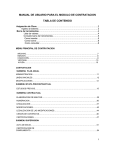
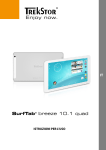
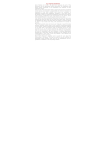

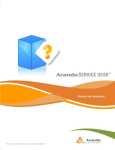
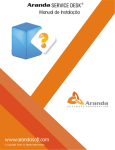
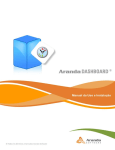
![Aranda ASSET MANAGEMENT [1]](http://vs1.manualzilla.com/store/data/006053243_1-b8ee632b21650687946e29506aa7cdf0-150x150.png)